
Selvom det i stigende grad er sjældent at bruge 2D-printere til scanning, er der mange områder og mange sektorer, hvor du stadig har brug for at have en god printer, der arbejder og udskriver dokumenter, der ikke kan eller ikke skal scannes.
Et af de mest berømte og populære printermærker er HP eller Hewlett-Packard. Disse printere er over hele verden, og det er grossistproducenten over hele verden, så helt sikkert mere end en af jer har været i behovet for at installere en HP-printer på en Ubuntu-computer. Nedenfor viser vi dig, hvordan du gør det i Ubuntu 18.04. I øjeblikket er der to metoder til at installere en HP-printer i Ubuntu. En af dem er gør det med generiske drivere, der bruger de grundlæggende funktioner i HP-printeren, denne installation opnås ved at gå til Konfiguration -> Enheder -> Printere og i panelet trykker vi på knappen «Tilføj printer»; Dette starter en konfigurationsguide til at installere en generisk driver til den HP-printer, som vi vælger. Men HP har arbejdet med fri software i årevis og frigivet for længe siden en eksklusiv driver til Gnu / Linux og til Ubuntu. Dette er kendt som HPLIP.
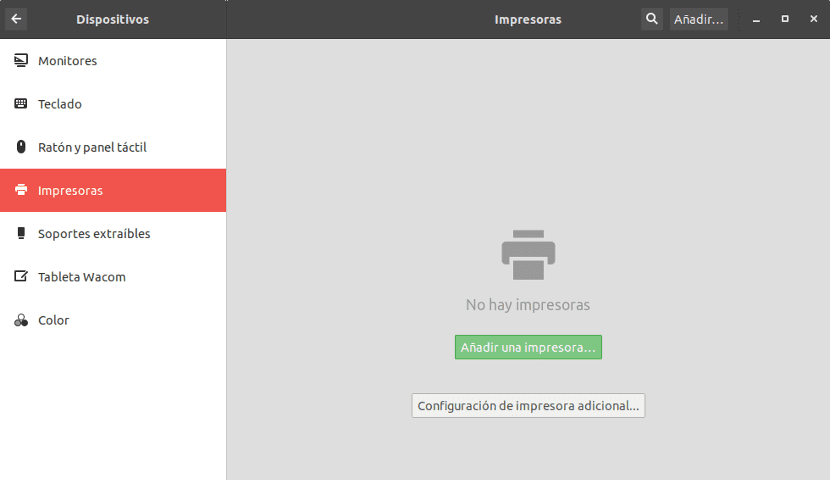
Først skal vi download denne driver. Når vi har downloadet det, åbner vi en terminal i mappen, hvor den er, og vi skriver følgende:
chmod +x hplip-3.18.04.run && ./hplip-3.18.04.run
Dette begynder installationen af HP-printeren på vores Ubuntu-system. Under installationen vil den stille os spørgsmål, som vi skal svare med Y i tilfælde af Ja eller N i tilfælde af Nej. Watch out! Nummereringen, der følger ordet hplip la vi er nødt til at tilpasse os den pakke, vi har downloadet ellers fungerer det ikke.
Nu får vi vores HP-printer installeret i Ubuntu, og det betyder, at vi kan bruge den til at udskrive dokumenter, som vi har redigeret eller oprettet med vores Ubuntu.
Denne software indeholder en meget nyttig udvidelse kaldet "HP TOOLBOX", der giver dig oplysninger om blækniveauerne i patronerne. Højt anbefalet.
Apropos Ubuntu 18, hvor uheldig at der ikke er nogen 32-bit version?
ubuntu mate 18.04, hvis du har en 32-bit version
Perfekt, med den generiske driver stoppede printeren med at arbejde, da jeg gik fra Ubuntu 16.04 til Ubuntu 18.04 og med hplip-3.19.1:
https://developers.hp.com/hp-linux-imaging-and-printing/gethplip
Jeg har genoprettet det.
Jeg har en hp-notesbog, men jeg kan ikke installere Wi-Fi-drivere, ærligt nok kører version 10 kl. 18.4. Kan nogen hjælpe mig?
Når jeg skriver chmod + x hplip-3.18.04.run && ./hplip-3.18.04.run i terminal, fortæller det mig, at filen ikke findes:
marina @ marina-X550WAK: ~ / Downloads $ chmod + x hplip-3.18.04.run && ./hplip-3.18.04.run
chmod: 'hplip-3.18.04.run' kan ikke tilgås: Fil eller bibliotek findes ikke
marina @ marina-X550WAK: ~ / Downloads $
Hej Antonio, du skal justere i teksten, den version af hplip, du downloadede, jeg downloader nu fra linket, og versionen er 3.16.7
Når jeg installerer det, som det står, beder det mig om en superbrugeradgangskode, jeg indtaster min, og den accepterer den ikke. Hvilken nøgle er det?
Jeg har Ubuntu 18.04, og jeg downloadede hplip-3.16.7-driveren, men den beder mig om at have Ubuntu 16.04-distributionen.
Uff fantastisk. Du fik mig ud af et snævert sted. Indtil videre starter jeg i Linux, og det har ikke været let at konfigurere nogle ting som jeg gjorde i Windows.
Selvom det bare er brugerdefineret, tålmodighed og erfaring at google lidt med det, du har brug for, og i henhold til den distribution, du har installeret, fandt jeg i mit tilfælde ubuntu 20.04 hplip 3.20.5 til at konfigurere min hp photosmart c4780 printer.
Linket til download af driveren er ændret, nu er det https://sourceforge.net/projects/hplip/
Tak for indlægget
Jeg kommenterer. Jeg købte en hp laser 107a printer, og jeg kunne installere den til en ubuntu 18.04 med følgende driver "HP Laser Ns 1020, hpcups 3.19.6", men ikke før opdatering af hplip, hvilket tilfældigt fra version "3.19.6 ", Fra hplip kan du finde denne driver, der er kompatibel med den printer, jeg købte. Producenten af hp har ikke denne driver tilgængelig til Linux, den håndteres af hplip, der fungerer sammen med firmaet HP.
Noget vigtigt, som hp gør, er at sende dig til Hplip for at kontrollere versionen og se de printere, der er tilføjet i hver version af hplip ... som om alt var magisk, fra linux ubuntu 19.10 kan du finde denne printer i hplip på din maskine. Det vil sige, hvis du har versioner forud for Ubuntu 19.10, bliver du nødt til at downloade den nye version manuelt, som ledsageren ovenfor lærer.
Jeg håber, det vil være til hjælp for denne printer. Jeg forlader ".run" nedenfor.
https://sourceforge.net/projects/hplip/files/hplip/3.19.6/hplip-3.19.6.run/download
Hej, kopiering af kommandoen, ændring af nummeret på driverpakken osv ... det fortæller mig, at filen ikke findes, jeg er lidt desperat, da jeg har været med dette i flere dage. Jeg har en HP laserjet Pro M15a, og min computer er Ubuntu 16.04
Hjælp tak! Tak på forhånd